Windows 10 Windows 10 in Stardock WindowFX
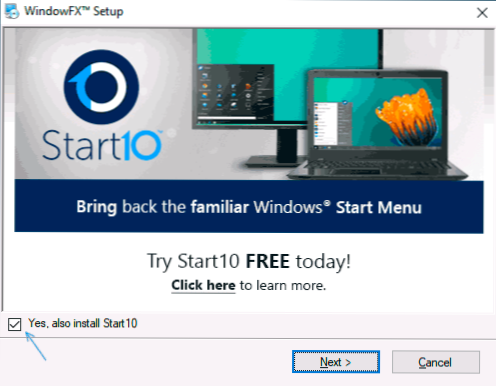
- 882
- 117
- Kenny Birkemeyer
Der Entwickler Stardock erstellt hervorragende Programme zum Dekorieren von Fenstern. Einige der Entwicklungen sind Ihnen möglicherweise bekannt, beispielsweise starten 10 für die Rückgabe des klassischen Startmenüs oder für eine sehr flexible Änderung in Windows 10 Design. Software ist nicht kostenlos, aber für jedes Programm gibt es eine 30-tägige Testzeit, in der Sie genug spielen können.
In dieser Bewertung werden wir berücksichtigen Stardock Windowfx - Ein weiteres Dienstprogramm, mit dem Sie die Animation der Windows in Windows 10 grundlegend ändern können und ihr Verhalten so ändern können, dass eine Person, die mit dem Thema nicht vertraut ist.
Installation, Verwendung von WindowFX- und Programmfunktionen
Der Prozess der Installation des Programms ist nicht kompliziert, enthält jedoch einige Nuancen, die durch das Fehlen der russischen Sprache während des Installationsprozesses kompliziert sein können. Daher werde ich einige Funktionen beschreiben:
- Um das Programminstallateur herunterzuladen, gehen wir zur offiziellen Seite https: // www.Stardock.Com/products/windowfx/download und klicken.
- Während des Installationsprozesses werden Sie eingeladen, ein anderes Programm zu installieren - Start10, um das Design des Windows -Startmenüs zu ändern, kann abgelehnt werden, indem die Marke entfernt wird. In Gegenwart dieses Programms wird jedoch die Animation der Fenster auf das Startmenü angewendet.
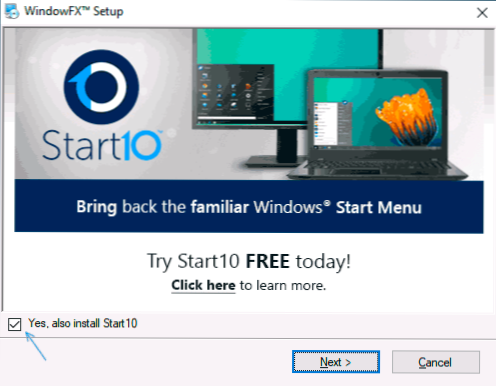
- Klicken Sie nach Abschluss der Installation auf die Schaltfläche "30 -Tage -Teststunde starten", um einen Testzeitraum zu starten. Es wird vorgeschlagen, die E -Mail -Adresse einzutreten.
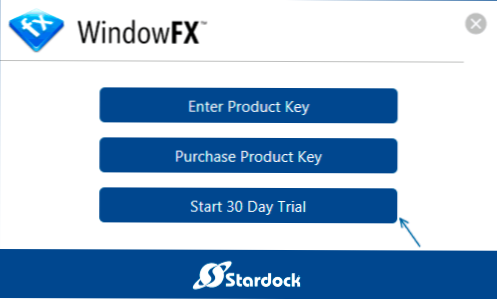
Nach Abschluss der Installation können Sie mit dem Einstellen von Animationen sowie anderen Funktionen des Programms fortfahren. In Bezug auf jede Registerkarte:
- Auf der Registerkarte Heim Es gibt keine besondere interessante Sache außer dem globalen WindowFX -Feature -Features -Featuring -Featuring oder der Trennung aller Effekte.
- Animationen. Das Interessanteste passiert hier, dass die Animation eingerichtet ist. Achten Sie auf die Punkte auf der linken Seite des Fensters: Fenster (Fenster), Menüs (Menü), Bewegung (Bewegung). Die erste ist verantwortlich für die Animation der Fenster, das zweite - verschiedene Menü (z.
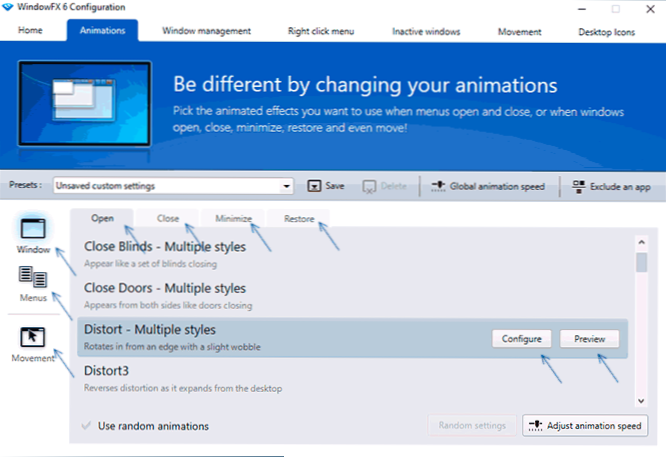
- Animationen für verschiedene Aktionen können separat abgestimmt werden. Wenn Sie beispielsweise den Fensterpunkt einrichten, sehen Sie Registerkarten oben: Öffnen (Öffnen), Schließen (Schließen), Minimieren (Falten), Wiederherstellen (Wiederherstellung von einem rhinsen Typ).
- Wenn Sie einen Punkt in den Animationseinstellungen auswählen, können Sie auf die Schaltfläche "Vorschau" klicken, um zu sehen, wie es aussieht, oder Sie können sofort zu echten Windows überprüfen, das ausgewählte Element beginnt sofort zu funktionieren. Für einige Animationsoptionen ist die Schaltfläche "Konfigurieren" für eine dünnere Stimmung verfügbar. Ein einfaches Beispiel für eine Animation eines Fensters - im Bild unten.
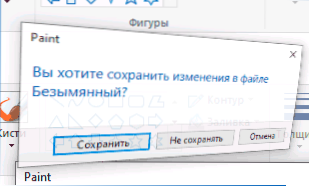
- Der dritte Punkt links - Bewegung ermöglicht es Ihnen, die Animation des Ziehens Windows wie im nächsten Bild zu aktivieren.
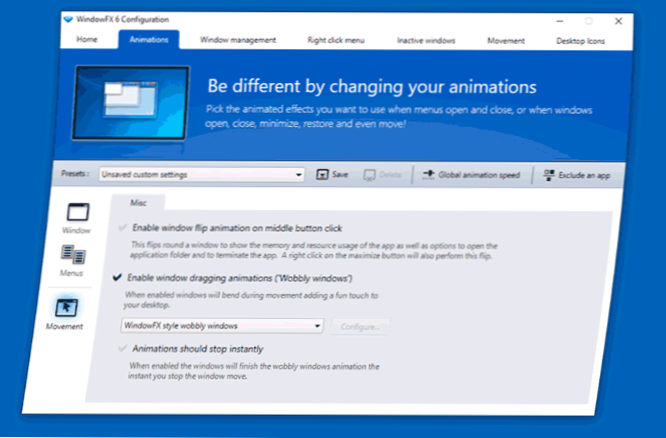
- Mit der oberen Zeile können Sie Ihre Einstellungen speichern, die Animationsgeschwindigkeit für alle Effekte ändern und einzelne Programme ausschließen, damit Effekte nicht auf sie angewendet werden (eine App ausschließen).
- Registerkarte "Fenster" Fenster Fensterverwaltung Ermöglicht die Konfiguration der Steuerung der Fenster mithilfe von Winkeln und Grenzen des Bildschirms sowie Klicks in der Maus. Dies ist jedoch im Betriebssystem selbst implementiert, weshalb weitere Details: So teilen Sie den Bildschirm in 2 Teile oder andere Teile in Windows 10 auf. Standardmäßig sind alle Funktionen deaktiviert, um die erforderlichen Punkte zu ermöglichen, beispielsweise können nach der Installation der Marke auf der Größenänderung "Überwachungskante aktiv die Grenzen des Bildschirms.
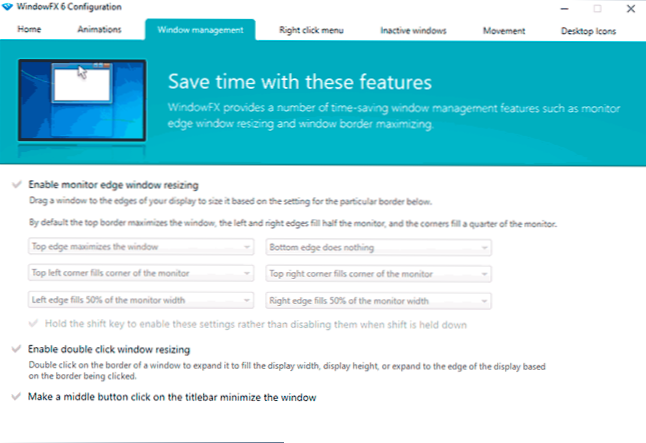
- Tab Klicken Sie mit der rechten Maustaste Es dient dazu, dem Wicking -Menü der Fenster neue Punkte hinzuzufügen: Befestigung oben in allen Fenstern, Tuning Transparenz, das Fenster so drehen.
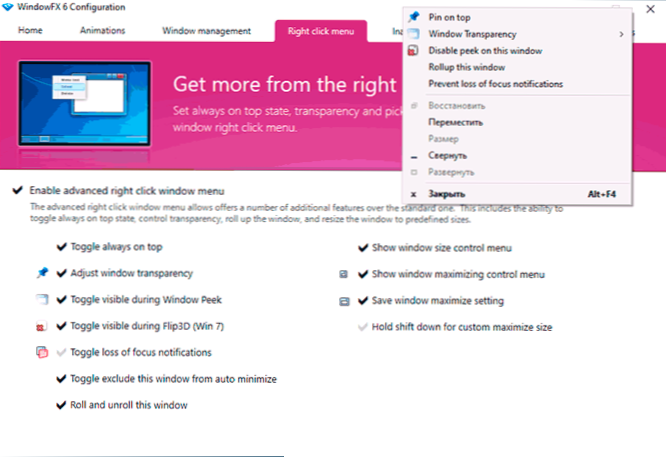
- Auf der Registerkarte Inaktive Fenster - Optionen zur Steuerung inaktiver Fenster beispielsweise die Einbeziehung von Dimmen und Transparenz für inaktive Fenster oder automatische Falten durch die angegebene Zeitspanne.
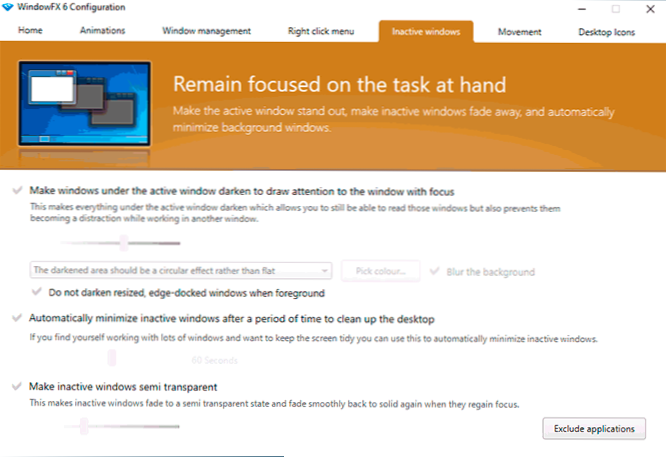
- Tab Bewegung Entwickelt, um Fenster mit schnellen Mausbewegungen links, rechts, nach oben und unten mit einer geklemmten Maustaste zu steuern. Aus irgendeinem Grund funktionierten diese Funktionen in meinem Test nicht.
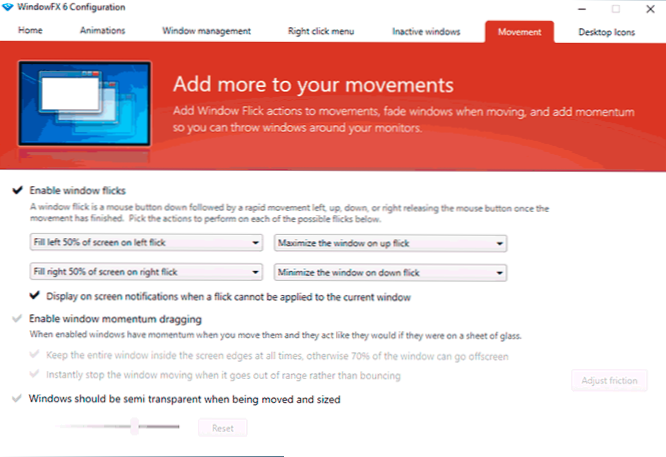
- IN Desktop -Symbole - Funktionen zum Verwalten der Desktop -Symbole: Sie können das Verstecken der Symbole doppelt klicken, automatisch alle Symbole, wenn ein Fenster, Signaturen zu den Symbolen, Transparenz für die Symbole des Desktop. Hier können Sie das Beschriftungssymbol (Pfeil) aus den Symbolen entfernen.

Ich denke, für jemanden, der sich für die Möglichkeiten der Änderung des Designs des Systems interessiert, kann das Programm interessant sein. Und von interessanten komplett kostenlosen Programmen empfehle ich, lebhafte Tapeten für Living Wallpaper Windows 10 in Betracht zu ziehen.

